Googleスプレッドシートにパスワード設定機能が無い?
Googleスプレッドシートでは、Excelのようなファイルにパスワードをかける機能が直接提供されていません。
しかし、代わりの方法を考えて、利用することができます。
Excelファイルを使用する
Excelにはパスワードを設定することができます。
続きはこちら
Googleスプレッドシートでは、Excelのようなファイルにパスワードをかける機能が直接提供されていません。
しかし、代わりの方法を考えて、利用することができます。
Excelにはパスワードを設定することができます。
続きはこちら
z-indexは、要素のスタッキングコンテキスト内での描画順序を制御するためのCSSプロパティです。このプロパティは通常、position プロパティが static 以外の値を持つ要素に対して使用されます。
以下に、z-indexの詳細な説明と使用法を具体的な例と共に示します。
目次
z-indexは整数またはauto(デフォルト)の値を取ります。整数が大きいほど、要素は前面に描画されます。
同じ z-index を持つ要素は、HTMLの構造に基づいて描画されます。
z-indexは、position: static 以外の値を持つ要素に対してのみ有効です。
position プロパティが relative, absolute, fixed, または sticky の場合、z-indexが有効になります。
例:
<div id="box1" class="box">1</div>
<div id="box2" class="box">2</div>
<div id="box3" class="box">3</div>
<div id="box4" class="box">4</div>
.box {
position: absolute;
width: 100px;
height: 100px;
text-align: center;
line-height: 100px;
font-size: 18px;
}
#box1 {
background-color: #FF6666 ;
z-index: 4;
top: 50px;
left: 50px;
}
#box2 {
background-color: #66FF66 ;
z-index: 3;
top: 80px;
left: 80px;
}
#box3 {
background-color: #6666FF ;
z-index: 2;
top: 110px;
left: 110px;
}
#box4 {
background-color: #FFFF66 ;
z-index: 1;
top: 140px;
left: 140px;
}
この例では、4つのボックスがあり、それぞれ異なる背景色と z-index 値を持っています。z-indexの値によって、どのボックスが前面に表示されるかが決まります。
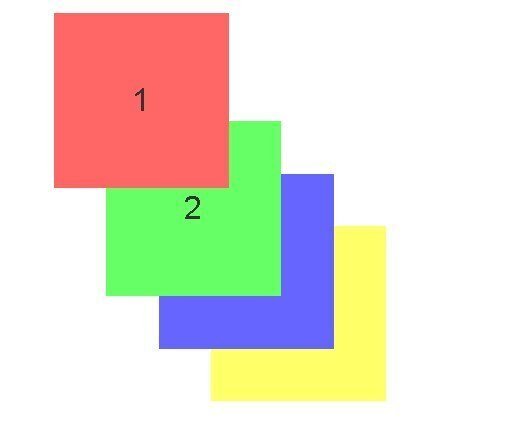
高い z-index 値ほど前面に表示されます。このサンプルを実行すると、異なる z-index を持つボックスが重なり、表示順序が変わることが確認できるでしょう。
z-indexは、親子関係においても影響します。親要素の z-index が子要素の z-index を上書きします。
親要素が position: relative またはそれ以外の指定がある場合、その親要素の z-index も考慮されます。
z-indexが同じ場合、HTMLの構造が要素の表示順序を制御します。言い換えれば、先にHTMLに書かれた要素が、同じ z-index 値を持つ場合には前面に表示されます。
以下は例です。
続きはこちら
https://eguweb.jp/css/70264/
チャンネル登録
https://eguweb.jp/youtube
This video shows you how to overlay text on top of an image using WordPress' cover image block.
--
このビデオでは、WordPress のカバー画像ブロックを使用して画像の上にテキストをオーバーレイする方法を示しています。
--
Song: T & Sugah - For You (ft. Snnr) [NCS Release]
Music provided by NoCopyrightSounds
Google Apps Script(GAS)を使用してFirebaseからデータを取得し、それをスプレッドシートに書き込みます。以下は、基本的な例です。
目次
Google ドライブで新しいスプレッドシートを作成します。ツールバーから「拡張機能」→「Apps Script」を選択して、新しいスクリプトプロジェクトを作成します。
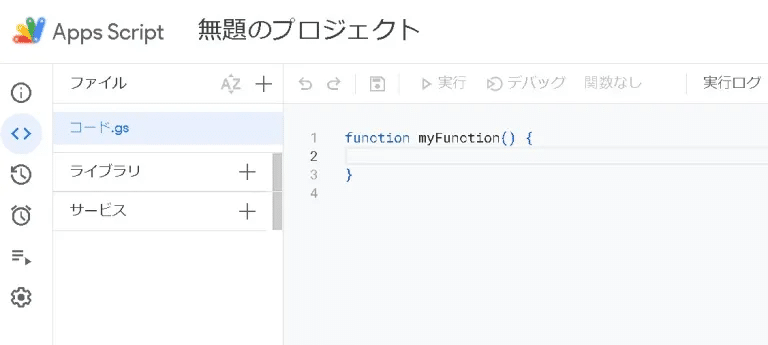
スクリプトエディタで「リソース」 → 「ライブラリ」を選択します。
ライブラリのスクリプトIDに1JryqEPTfEfTQaIYU0CPjyPg0scGzqPg4-rWPTB9nsl0q-waS6ZLqARJGを入力します。
「バージョン」は最新のものを選択します。
「追加」ボタンをクリックしてライブラリを追加します。
1VUSl4b1r1eoNcRWotZM3e87ygkxvXltOgyDZhixqncz9lQ3MjfT1iKFw
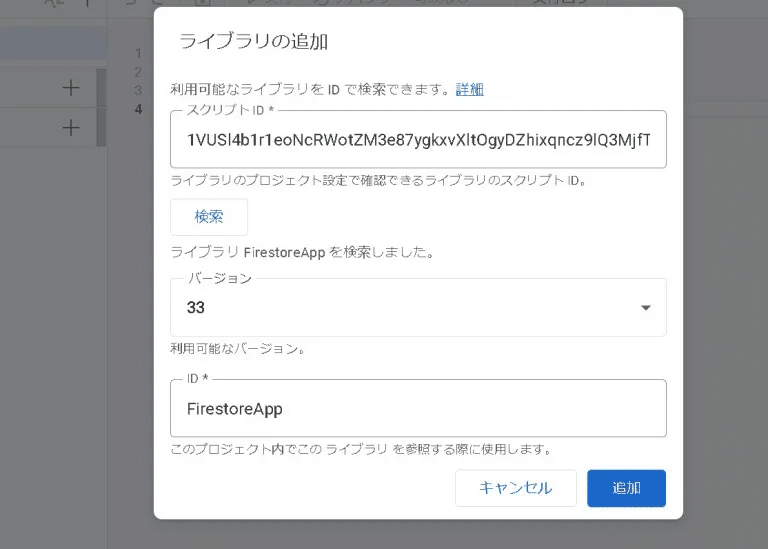
これでFirestoreAppが使用できるようになります。
function getFirestoreData() {
var certification = {
"email": "Your Project's Service Account",
"key": "Your Secret Key",
"projectId": "Your Project ID"
}
}Firebase Firestoreの証明書に関する詳細な情報、サービスアカウントのメールアドレス、秘密鍵、プロジェクトIDなどを含むオブジェクトを設定します。
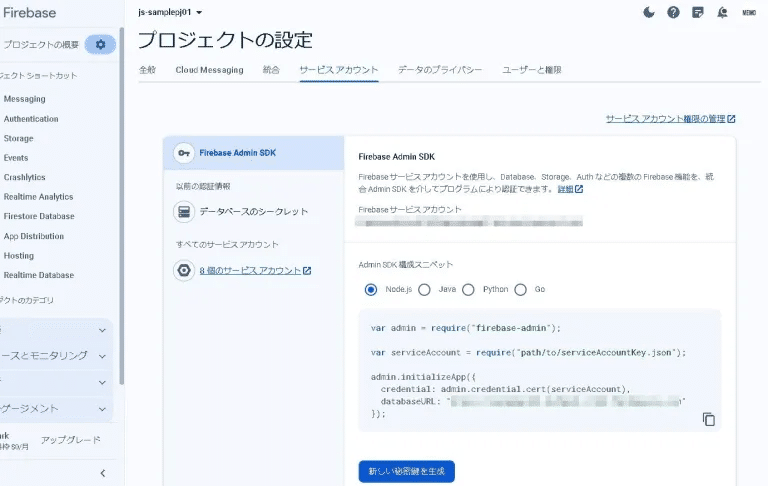
秘密鍵を生成すると、認証用ファイルがダウンロードされます。重要なファイルですので取り扱い要注意です。
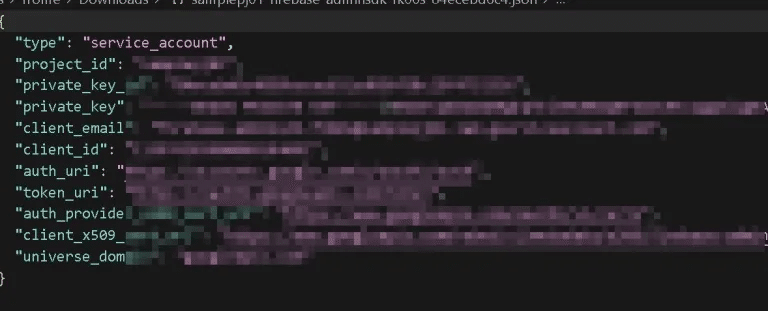
Firestore の認証情報の変数を使ってCloud Firestore に格納されているデータを取得します。
var firestore = FirestoreApp.getFirestore(certification.email, certification.key, certification.projectId);
var data = firestore.getDocuments();
Logger.log(data);続きはこちら https://eguweb.jp/gas/70512/
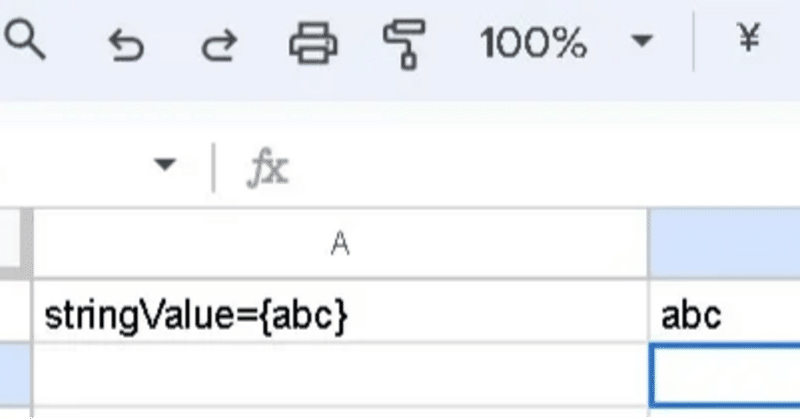
stringValue={abc}

FIND 関数と MID 関数を組み合わせて、指定されたテキストから特定の文字列を抽出することもできます。以下は、stringValue={abc} から abc の中身を FIND と MID を使用して抽出する例です。
=MID(A1, FIND("{", A1) + 1, FIND("}", A1) - FIND("{", A1) - 1)
この式では、まず FIND("{", A1) で { の位置を検索し、次に FIND("}", A1) で } の位置を検索します。そして、MID(A1, start, length) を使用して、{ の位置の次から } の位置までの部分文字列を抽出しています。
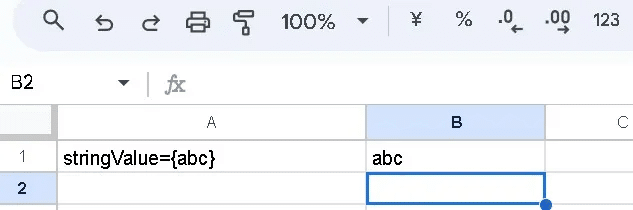
注意: この方法は、{} が1回しか現れない場合に適しています。もし複数回 {} が現れる可能性がある場合は、他の方法や正規表現を使用することが望ましいかもしれません。
REGEXEXTRACT 関数を使用して、正規表現で抽出します。
続きはこちら
プッシュ通知を送信するには、Web Push APIを使用してブラウザに通知を送信します。以下は、プッシュ通知を送信するJavaScriptのサンプルコードです。※プッシュ通知を送信するにはサーバーサイドの実装も必要です。
目次
このコードは、Service Worker を登録するための JavaScript スクリプトです。PWAを使用するにはService Workerが必要ですので、登録をします。
register メソッドは Promise を返し、then ブロックでは Service Worker の登録が成功した場合にコンソールに成功メッセージを出力しています。
catch ブロックでは登録が失敗した場合にエラーメッセージをコンソールに出力しています。
こちらのコードは、プッシュ通知の権限をユーザーにリクエストするためのJavaScript関数です。具体的には、Notification.requestPermission() メソッドを使用して、ユーザーに対してプッシュ通知の権限をリクエストしています。
このコードは、プッシュ通知を送信するための JavaScript 関数です。
続きはこちら
https://eguweb.jp/pwa/70589/
インスタライブ(ライブ動画)のアーカイブを残す方法です。
目次
インスタグラムアプリを開く: スマートフォンやタブレットでインスタグラムアプリを開きます。
プロフィールに移動する: 右下のプロフィールアイコン(自分のアカウントアイコン)をタップして、自分のプロフィールに移動します。
設定にアクセスする: プロフィール画面で右上の歯車アイコンまたは三本線のアイコン(設定アイコン)をタップします。
アーカイブの設定に進む: 設定画面中で「ライブ」の設定を見つけます。※iPhoneの場合。
async属性を使用してスクリプトの読み込み順序を変更する例を示します。以下は、3つのスクリプトがあり、それぞれが異なる順序で非同期に読み込まれる例です。
目次
async 属性は、HTMLの<script>タグに使用される属性であり、スクリプトの非同期読み込みを指定するためのものです。この属性を使用すると、スクリプトのダウンロードと実行が非同期に行われ、他の要素の読み込みをブロックせずにページの読み込みを進めることができます。
<script async src="script1.js"></script>async 属性を使用すると、スクリプトが非同期的に読み込まれ、読み込みが完了したら即座に実行されます。一方で、通常の(async属性のない)スクリプトは同期的に読み込まれ、前のスクリプトの実行が完了するまで次のスクリプトの読み込みと実行をブロックします。
async 属性は、特に外部スクリプトの読み込みが他のページの要素に影響を与えないようにするために使用されます。ただし、スクリプトの実行順序が重要な場合は注意が必要です。
<!-- Script 1: このスクリプトは最初に読み込まれます -->
<script async src="script1.js"></script>
<!-- Script 2: このスクリプトはScript 1の後に読み込まれます -->
<script async src="script2.js"></script>
<!-- Script 3: このスクリプトはScript 1およびScript 2の後に読み込まれます -->
<script async src="script3.js"></script>
上記の例では、3つのスクリプトがすべてasync属性を持っています。これにより、スクリプトは非同期にダウンロードおよび実行され、読み込み順序はスクリプトが利用可能になるまでのダウンロード順序に依存します。したがって、Script 1が最初に読み込まれ、その後にScript 2、最後にScript 3が読み込まれます。
ただし、注意が必要です。async属性を使用すると、スクリプトの実行順序は保証されません。つまり、スクリプトがダウンロードされ次第、すぐに実行されます。したがって、スクリプト間の依存関係がある場合は、asyncを使用することで読み込み順序が変わる可能性があるため、注意が必要です。
非同期スクリプトと同期スクリプトの読み込み順番による実行時間の違いを示すためにスクリプトを作成しています。
Google Colaboratory(グーグルコラボレートリー)
Google Research のツールで、ブラウザから Python を記述して実行ができるサービスです。
誰でも無料で使えて、Googleアカウントがあれば、インストール等の作業も不要ですぐにPythonのプログラムを実行することができます。
https://eguweb.jp/python/colaboratory-can-create-python-programming-from-the-browser